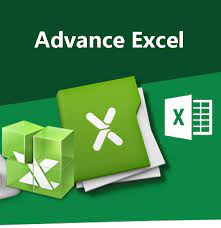Giới thiệu về một số công thức mảng mới được giới thiệu trong Excel 2019:
Excel 2019 giới thiệu một số hàm mới để xử lý mảng:
- HSTACK: Ghép cột các mảng có cùng số hàng. Hàm HSTACK cho phép ghép nhiều mảng lại theo chiều ngang. Ví dụ: =HSTACK(A1:C3, E1:G3) sẽ ghép cột A1:C3 và E1:G3.
- VSTACK: Ghép hàng các mảng có cùng số cột. Hàm VSTACK cho phép ghép nhiều mảng lại theo chiều dọc. Ví dụ: =VSTACK(A1:A3, C1:C3) sẽ ghép hàng A1:A3 và C1:C3.
- UNIQUE: Lấy các giá trị duy nhất trong một phạm vi. Hàm UNIQUE loại bỏ giá trị trùng lặp và chỉ lưu giá trị duy nhất. Ví dụ: =UNIQUE(A1:A10) sẽ lưu tất cả các giá trị duy nhất trong phạm vi A1 đến A10.
Trong Excel, có hai cách để sắp xếp và lọc dữ liệu trong bảng:
4. Sắp xếp (Sort): Hàm SORT cho phép sắp xếp cột hoặc toàn bộ bảng theo tiêu chí nhất định. Cú pháp hàm SORT là:
SORT(array, keys, order)
•Array: Phạm vi các giá trị để sắp xếp.
•Keys: Phạm vi số cột để sắp xếp. Nếu bỏ trống thì sẽ sắp xếp toàn bộ bảng.
•Order: Giá trị 1 để sắp xếp tăng dần, -1 để giảm dần. Nếu bỏ trống thì mặc định là tăng dần.
Ví dụ:
=SORT(A1:C10, 2, -1) //Sắp xếp cột thứ 2 giảm dần từ A1 đến C10
=SORT(A1:C10,, 1) //Sắp xếp toàn bộ bảng tăng dần từ A1 đến C10
5. Lọc (Filter): Hàm lọc cho phép lọc ra những dòng phù hợp với điều kiện nhất định. Cú pháp hàm lọc là:
FILTER(array, condition)
•Array: Phạm vi các giá trị để lọc.
•Condition: Điều kiện lọc dưới dạng công thức logic.
Ví dụ:
=FILTER(A1:C10, A1:C10>5) //Lọc ra dòng có giá trị lớn hơn 5
=FILTER(A1:C10, A1:C10>5, B1:C10=”abc”) //Lọc ra dòng có giá trị trong cột A lớn hơn 5 và cột B bằng “abc”
Các hàm trên mở rộng khả năng xử lý mảng trong Excel và cho phép thực hiện các phép tính mảng phức tạp hơn. Bạn có thể sử dụng chúng để ghép nhiều mảng lại, lọc các giá trị duy nhất hoặc đưa ra kết quả được cải thiện.
ỨNG DỤNG HÀM FILTER VÀ COUNTIF CHO BÀI TOÁN ĐỐI SOÁT. LỌC CÁC TRƯỜNG HỢP CÓ MUA HÀNG VÀ KHÔNG MUA HÀNG
= filter( vùng lọc, điều kiện lọc, giá trị nếu ko có dl)
F5= FILTER(B5:D14,D5:D14 = H2,”không có dữ liệu”)
Bộ lọc đối soát
F12 = FITLER(B5:B14,COUNTIF(F5:F9,B5:B14)=0,”Không có dữ liệu”)
ỨNG DỤNG CHO BÀI TOÁN LIỆT KÊ NHỮNG quốc gia cung cấp sản phẩm
=TEXTJOIN(“-“,TRUE,UNIQUE(IF(E57=$B$57:$B$79,$C$57:$C$79,””)))